Configurer les détails des applications Dynamics 365 sur Dataverse et Power Apps
Cette page vous permet de définir les détails de l’offre, notamment le nom de l’offre, la description, les liens, les contacts, le logo et les captures d’écran.
Remarque
Fournissez les détails de l’offre dans une seule langue. L’anglais n’est pas obligatoire tant que la description de l’offre commence par l’expression « Cette application n’est disponible que dans [langue non anglaise]. » Il est également acceptable de fournir une URL de lien utile pour offrir du contenu dans une langue autre que celle utilisée dans le contenu de la liste d’offres.
Voici un exemple de la façon dont les informations de l’offre s’affichent dans Microsoft AppSource (les prix répertoriés sont fournis à titre d’exemple uniquement et ne reflètent pas les coûts réels) :
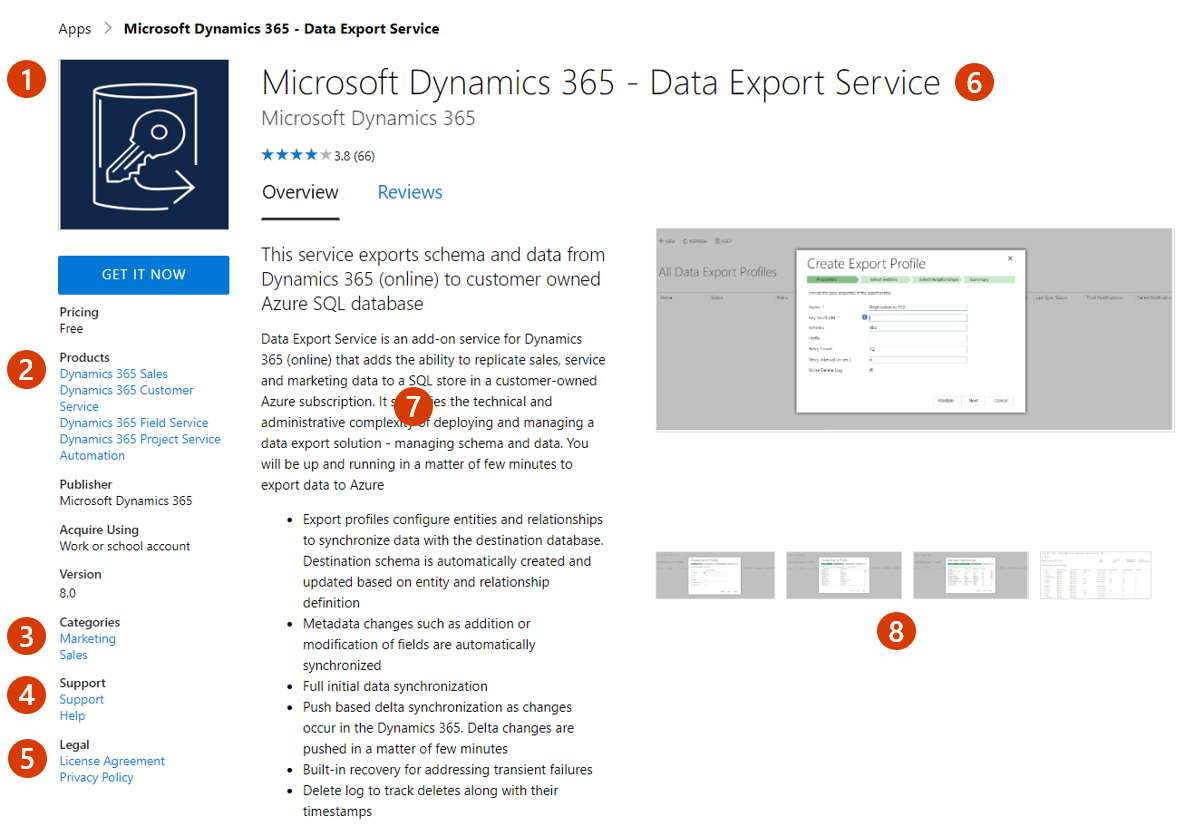
Descriptions de légende
- Logo
- Produits
- Catégories
- Adresse du support technique (lien)
- Conditions d’utilisation
- Nom de l’offre
- Description
- Captures d’écran/vidéos
Détails de la Place de marché
Le nom que vous entrez s’affiche aux clients comme titre de l’offre. Ce champ est prérempli avec le nom que vous avez entré pour Alias d’offre lorsque vous avez créé l’offre, mais vous pouvez le modifier. Le nom :
- Peut inclure les symboles de marque déposée et de copyright.
- Doit avoir 200 caractères au maximum.
- Ne peut pas inclure d’emojis.
Entrez une courte description de votre offre pour le résumé des résultats de recherche (100 caractères maximum). Cette description peut être utilisée dans les résultats de recherche de la Place de marché.
Spécifiez une description détaillée de votre offre, jusqu’à 5 000 caractères. C’est ce que verront les clients dans la vue d’ensemble du référencement sur la Place de marché.
Ajoutez à votre description les éléments que vous souhaitez parmi la liste suivante :
- La valeur et les avantages principaux de votre offre
- Catégories et/ou associations sectorielles
- Opportunités d’achats dans l’application
- Toutes les informations requises
Voici quelques conseils pour écrire une description informative et ayant un impact :
- Décrivez clairement la valeur de votre offre dès les premières phrases. Gardez à l’esprit que les premières phrases peuvent être affichées dans les résultats de recherche.
- Concentrez-vous sur ce que votre offre apporte. Ne comptez pas sur les fonctionnalités de votre produit pour convaincre.
- Utilisez le vocabulaire et la langue propres à l’industrie qui décrivent les avantages de votre offre.
- Utilisez des balises HTML pour mettre en forme votre description afin qu’elle soit plus engageante. Pour obtenir la liste des balises autorisées, consultez Balises HTML prises en charge.
Utilisez des balises HTML pour mettre en forme votre description afin qu’elle soit plus engageante. Pour obtenir la liste des balises autorisées, consultez Balises HTML prises en charge.
Vous pouvez éventuellement entrer jusqu’à trois mots clés de recherche pour aider les clients à trouver votre offre sur la marketplace. Pour obtenir des résultats optimaux, utilisez également ces mots clés dans votre description.
Si vous souhaitez permettre aux clients de savoir avec quels produits spécifiques votre application fonctionne, saisissez jusqu’à trois noms de produit.
URL Aide et URL Confidentialité
Entrez le lien (URL) vers l’aide de votre application où les clients peuvent en savoir plus sur votre offre. Votre URL d’aide ne peut pas être identique à votre URL de support.
Entrez le lien (URL) vers la politique de confidentialité de votre organisation. Vous êtes responsable de la conformité de votre application aux lois et réglementations relatives à la confidentialité et à la fourniture d’une politique de confidentialité valide.
Informations de contact
Entrez le nom, l’adresse e-mail et le numéro de téléphone d’un contact du support et d’un contact en ingénierie. Ces informations ne s’affichent pas aux clients, mais sont disponibles pour Microsoft et peuvent être fournies aux partenaires CSP.
Remarque
Dans le champ numéro de téléphone, les tirets (-) et d’autres caractères spéciaux ne sont pas autorisés. Le numéro de téléphone ne doit contenir que des numéros et des espaces.
Dans la section Contact de support, indiquez l’URL du support où les partenaires CSP peuvent trouver l’assistance pour votre offre. Votre URL de support ne peut pas être identique à votre URL d’aide.
Documents justificatifs
Fournissez ici au moins un (et au plus trois) documents marketing associés au format PDF, comme des livres blancs, des brochures, des listes de contrôle ou des présentations.
Médias de la Place de marché
Fournissez des logos et images à utiliser avec votre offre. Toutes les images doivent être au format PNG. Votre demande sera rejetée si les images sont floues.
Important
Lors de la création d’un média pour votre offre, assurez-vous que les ressources que vous créez sont accueillantes et inclusives pour tous. Pour en savoir plus sur la création de médias accessibles, consultez Créer un média accessible.
Remarque
Si vous rencontrez un problème pendant le chargement de fichiers, vérifiez que votre réseau local ne bloque pas le service https://upload.xboxlive.com utilisé par l’Espace partenaires.
Logos
Fournissez un fichier PNG pour le logo de grande taille. L'Espace partenaires l'utilisera pour créer d’autres tailles requises. Si vous le souhaitez, vous pouvez par la suite le remplacer par une autre image.
Ces logos sont utilisés à différents emplacements de la liste :
- Le logo de grande taille s’affiche dans la page de votre liste d’offres dans Microsoft AppSource.
- Le petit logo s’affiche sur la page principale et sur la page des résultats de recherche de Microsoft AppSource.
Suivez ces instructions pour vos logos:
- Le design Azure a une palette de couleurs simple. Limitez le nombre de couleurs primaires et secondaires sur votre logo.
- Les couleurs de thème du portail sont le blanc et le noir. Évitez d’utiliser ces couleurs comme couleur d’arrière-plan pour votre logo. Utilisez une couleur qui donne à votre logo plus de visibilité dans le portail. Nous vous recommandons d’utiliser des couleurs primaires simples.
- Si vous utilisez un arrière-plan transparent, assurez-vous que le logo et le texte ne sont pas blancs, noirs ou bleus.
- L’apparence de votre logo doit être « plate » et les dégradés doivent être évités sur le logo ou l’arrière-plan. Ne placez pas de texte sur le logo, pas même le nom de votre marque ou de votre entreprise.
- Assurez-vous que le logo n’est pas étiré.
Captures d'écran
Ajoutez au moins une capture d’écran (et jusqu’à cinq maximum) qui illustre le fonctionnement de votre offre. Toutes les captures d’écran doivent être au format PNG en 1280 x 720 pixels. Ajoutez une légende pour chaque capture d’écran.
Vidéos
Ajoutez jusqu’à quatre vidéos facultatives qui illustrent votre offre. Elles doivent être hébergées sur un service vidéo externe. Entrez le nom, l’adresse web et une image miniature PNG de 1280 x 720 pixels de chaque vidéo.
Pour obtenir des ressources supplémentaires concernant la place de marché, consultez Meilleures pratiques pour les annonces d’offre d’une place de marché.
Sélectionnez Enregistrer le brouillon avant de passer à l’onglet suivant du menu de navigation de gauche, Disponibilité.
Remarque
Les exemples d’URL suivants sont au format d’URL correct pour les vidéos sur YouTube et Vimeo.
- Format d’URL YouTube :
https://www.youtube.com/watch?v=[VIDEO_ID] - Format de l’URL Vimeo :
https://vimeo.com/[VIDEO_ID]
Étapes suivantes
Commentaires
Bientôt disponible : Tout au long de 2024, nous allons supprimer progressivement GitHub Issues comme mécanisme de commentaires pour le contenu et le remplacer par un nouveau système de commentaires. Pour plus d’informations, consultez https://aka.ms/ContentUserFeedback.
Envoyer et afficher des commentaires pour